LiveUpdate服务器安装
花生壳的使用方法总结

花生壳的使用方法总结花生壳的使用方法总结花生壳的使用方法总结花生壳用来解决ADSL的动态ip外网访问的问题。
通过动态解析,无论ip 怎么变化,都能通过客户端的域名来访问。
首先服务器或作为服务器的PC要安装IIS并设置默认站点等信息,安装过c6和ioas的都已经安装好了,具体情况可以自己看设置。
接下来安装花生壳软件,并注册一个账号,安装过程可以参考下面的实例:建立网络通讯部分,为所建立的WEB服务设置动态域名解析服务配置1、下载花生壳动态域名解析客户端并安装。
2、运行花生壳软件,点击“注册Oray护照”,根据弹出注册护照窗口提示进行注册。
注册Oray护照完成后,使用所注册的护照名称和密码填入花生壳软件中进行登陆。
3、登录ORAY网站[域名中心][注册域名]填写注册域名信息,提交注册。
4、双击花生壳桌面图标运行花生壳客户端,正确填写花生壳护照名和密码后登录花壳,选择相应护照下的域名激活花生壳服务并使用域名自诊断工具测试域名。
如下图所示:5、激活花生壳服务成功后,选择相关域名右键[域名诊断]如诊断结果显示为“经检测,您的域名已激活并指向正确”始时花生壳已经成功提供了域名解析服务。
域名自诊断如下图所示:这时候,花生壳软件已经在线了,我们所申请的免费域名已经绑定到当前的公网IP地址,互联网可通过所申请的域名直接访问到当前主机的服务了。
如果该服务器或PC机是在局域网内的某一台机器,需要对这台电脑进行端口映射,让所有发向路由器的web请求都映射到这台电脑上来,就需要对路由器进行设置。
不同的路由器的端口设置方法都有所不同,详细可以参考《常见路由器端口映射图解》。
设置后,只要输入自己申请的域名/c6或/ioas。
扩展阅读:花生壳的使用方法花生壳的使用方法是完全免费的桌面式域名管理和动态域名解析(DDNS)等功能为一体的客户端软件。
花生壳客户端向用户提供全方位的桌面式域名管理以及动态域名解析服务。
用户无需通过IE浏览器,直接通过客户端使用Oray所提供的各项服务,包括Oray护照注册、域名查询、域名管理、IP工具以及自诊断等各种服务;且通过树状结构方式可使用户对多达上百个域名进行方便管理,亦可自主添加二级域名,自由设置A记录(IP指向)、MX记录、CName(别名)、URL重定向等,用户操作界面清晰简单。
如何重新安装SEPM服务器端LiveUpdate更新组件
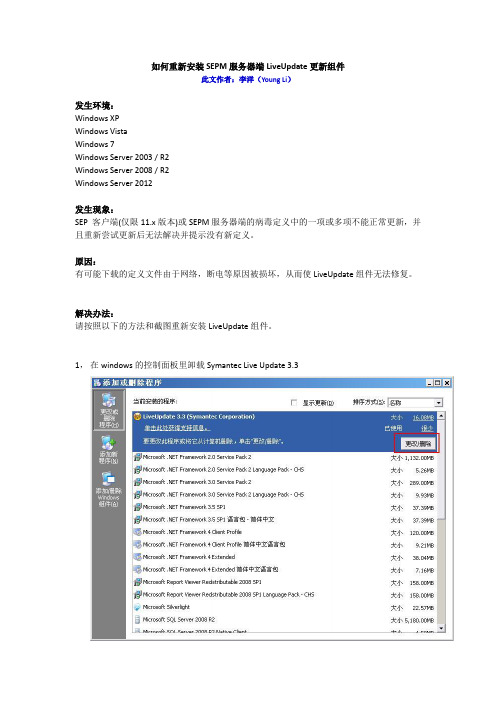
如何重新安装SEPM服务器端LiveUpdate更新组件此文作者:李洋(Young Li)发生环境:Windows XPWindows VistaWindows 7Windows Server 2003 / R2Windows Server 2008 / R2Windows Server 2012发生现象:SEP 客户端(仅限11.x版本)或SEPM服务器端的病毒定义中的一项或多项不能正常更新,并且重新尝试更新后无法解决并提示没有新定义。
原因:有可能下载的定义文件由于网络,断电等原因被损坏,从而使LiveUpdate组件无法修复。
解决办法:请按照以下的方法和截图重新安装LiveUpdate组件。
1,在windows的控制面板里卸载Symantec Live Update 3.32,删除残留的Live Update更新文件。
Windows server 2003下:SEPM 11.x 版本请删除以下目录和其中的内容:C:\Program Files\Symantec\LiveUpdate\SEPM 12.x 版本请删除以下目录和其中的内容:Windows server 2003下:C:\Documents and settings\All Users\Application Data\Symantec\LiveUpdate\Windows Server 2008 及以上(需要在文件夹选项中打开隐藏文件夹和系统保护的文件夹的显示,如下图):C:\ProgramData\Symantec\LiveUpdate3,重新安装Live Update 组件,这个组件的安装文件是在光盘中的SEPM下,叫LUSETUP.exe4,安装完成后,需要重新初始化Live Update的下载内容。
请启动命令提示行窗口(开始菜单-> 运行-> 输入cmd回车)cd到SEPM的安装目录中的bin下,例如:C:\Program Files\Symantec\Symantec Endpoint Protection Manager\bin\,注意如果目录中有空格,前后要加上引号,如下图5,执行以下2条命令,正确时不会有任何提示LuCatalog.exe -cleanupLuCatalog.exe -update6,手动更新Live Update 病毒库并完成:从控制面板中打开Symantec Live update7,打开后选择Interactive Mode交互模式(第1项)后,OK确定(如下图),同时将下面的错误支持等级从OFF(关闭)改成ENHANCED(增强)。
简单安装配置内网LiveUpdate_服务器

简单安装配置内网LiveUpdate 服务器安装内网liveupdate服务器可以使客户端从内网多个服务器更新这样有利于分担SAV服务器的负担,并且liveupdate服务器除了可更新防病毒产品外还支持其他Symantec产品的更新升级,下面我们就来讲讲步骤。
1,首先安装LiveUpdate实用管理程序文件在光盘的\Tools\LiveUpdate\luau.exe最新版下载位置:ftp:///public/english_us_canada/liveupdate/luau_1.5.7 /luau.exe安装好后界面如下2,配置更新选项首先选择下载更新的语言,如简体中文,然后选择下载的产品,例如Symantec AntiVirus Corporate Edition,Symantec AntiVirus Virus Definitions,最后选择下载目录。
在选择更新病毒定义时注意,可以点击详细资料按钮,打开详细资料对话框,在这里我只选择了10.X的windows下的客户端和服务器端的病毒定义,这样可以减少带宽,具体选择根据需要选择,如图。
3,获取更新点击获取按钮,启动liveupdate程序下载更新文件。
4,配置LiveUpdate服务器客户端从liveupdate更新的方式有3中,FTP ,HTTP,LAN根据具体情况选择这三种中的一种,相应的应该建立对应的服务,最后的LAN 为建立共享,将第三步中获取的更新文件放到对应的服务的目录下,并且可以访问。
以上的三种更新方式可以只选择一种也可以根据情况结合使用。
5,配置客户端从liveupdate服务器更新Windows NT/2000/XP 上运行的接受管理的客户端和 Symantec AntiVirus 服务器可以自动从 Symantec 系统中心接收配置的 LiveUpdate 设置。
这使它们可以连接到您的内部 LiveUpdate 服务器来下载更新。
安装live-server的步骤

5. 浏览器会自动打开! (文件夹中会多一个preview的文件夹,生成html就在里)
2.1 windows + r 可以打开运行窗口
2.2 输入cmd 敲回车
2.3 黑框框就出现了
3. 在黑框框中输入以下命令, 命令运行成功之后live-server就装好了(这一步要联网)
npm install live-server -g
2.2 输入cmd 敲回车
2.3 黑框框就出现了
3. 在黑框框中输入以下命令,
npm install -g i5ting_toc
4. 打开你的md文件所在的目录,按住shift键,点击鼠标右键,选择在此处打开命令窗口
又会出现一个黑框框, 在黑框框中输入如下命令
i5ting_toc -f 文件名 -o
4. 打开你的html文件所在的目录,按住shift键,点击鼠标右键,选择在此处打开命令窗口
又会出现一个黑框框, 在黑框框中输入如下命令
live-server
5. 浏览器会自动打开
2.1 windows + r 可以打开运行窗口
LIve安装教程(win)
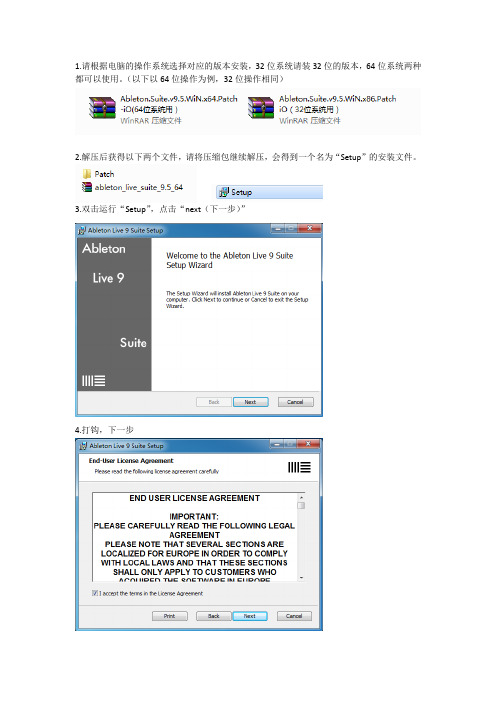
1.请根据电脑的操作系统选择对应的版本安装,32位系统请装32位的版本,64位系统两种都可以使用。
(以下以64位操作为例,32位操作相同)
2.解压后获得以下两个文件,请将压缩包继续解压,会得到一个名为“Setup”的安装文件。
3.双击运行“Setup”,点击“next(下一步)”
4.打钩,下一步
5.选择安装路径。
注意:
默认会安装在截图中的路径,如果您使用默认路径,激活时可以一键激活。
如果您想要安装在其他地方,请一定记住您安装的路径,下面激活时会用到。
6.点击“Install”开始安装,如弹出需要管理员权限的提示,请允许。
安装过程较长,请耐心等候。
7.成功安装后会提示以下页面,请将框中的打钩去掉,点击Finish完成安装
8.破解激活:
请运行Patch文件夹中的“Ableton Live Patch”文件,请关闭杀毒软件的报警。
9.点击Pitch
如果使用默认的安装路径,点击patch后即可激活;
如果安装到其他路径,会弹出以下提示:点击“是”,在弹出的对话框中找到你安装Live的位置中的AbletonLive 9.exe,点击打开。
出现以下提示请点“是”
10.最后,请前往C\ProgramData\Ableton\Live 9 Suite\Program中找到Authorize.auz打开,唤醒Live
(如果ProgramData被隐藏,请修改文件夹设置,查看隐藏文件夹)
11.打开Live后请找到Preferences(快捷键“ctrl+,”;或工具栏Options--Preferences)
将设置改为如下图:
完成。
服务器VisualSVN-Server_2.1.6安装、配置方法
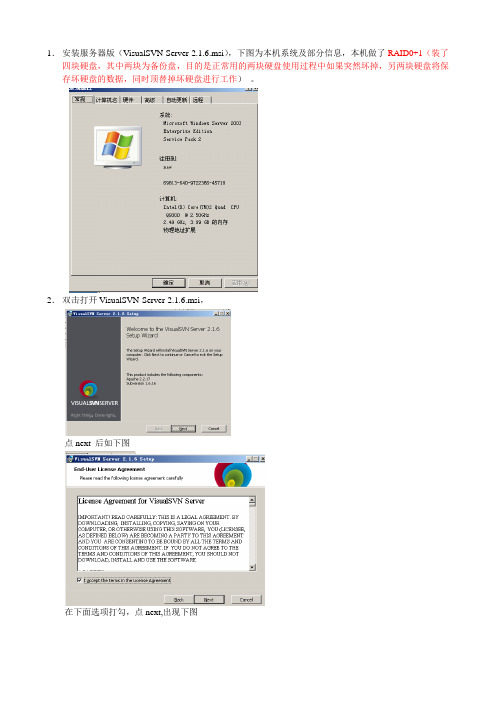
1.安装服务器版(VisualSVN-Server-2.1.6.msi),下图为本机系统及部分信息,本机做了RAID0+1(装了四块硬盘,其中两块为备份盘,目的是正常用的两块硬盘使用过程中如果突然坏掉,另两块硬盘将保存坏硬盘的数据,同时顶替掉坏硬盘进行工作)。
2.双击打开VisualSVN-Server-2.1.6.msi,点next 后如下图在下面选项打勾,点next,出现下图选择中如如选项,点next 后出现下图上图中,Location:项为程序安装目录,Repositories:后面为项目的保存目录(以后项目就保存在这个目录下了),点后面的Browse…可以修改位置,然后点netxt,,出现下图点击install,程序开始安装,安装过程中如果出现提示,可能是电脑名称为中文,最好提前改为英文。
安装正常情况下出现下图:点Finish,即完成安装,VisualSVN会运行。
出现下图VisualSVN Server的配置和使用方法(转)1.为什么要用VisualSVN Server,而不用Subversion?回答:因为如果直接使用Subversion,那么在Windows 系统上,要想让它随系统启动,就要封装SVN Server 为windws service,还要通过修改配置文件来控制用户权限,另外如果要想以Web方式【http协议】访问,一般还要安装配置Apache,如果是新手,岂不是很头痛?而VisualSVN Serve集成了Subversion 和Apache,省去了以上所有的麻烦。
安装的时候SVN Server已经封装为windws service,Apache服务器的配置也只是在图像界面上,指定认证方式、访问端口等简单操作;另外,用户权限的管理也是通过图像界面来配置。
2.为什么不用TFS?回答:因为我们一开始就是用Subversion和TortioseSVN,所以就没有更换其他的软件。
EAS系统综合版安装方法最新说明书
Eas尚未安装或安装后不能正常使用的同事请下载eas综合版1.下载地址1:群(12524127)共享里地址2:ftp:///easupdatesetup.rar地址3:2.辅助更新工具安装未成功或成功但未能正常使用的用户需要卸载LiveUpdate3.解压easupdatesetup.rar打开文件夹easupdatesetup双击Setup.exe安装,需注意选择路径不能带有空格4.安装完成后桌面上出现五个图标首先点击解压eas客户端,解压完成后更改设置服务器地址电信121.14.46.68网通58.248.187.8服务端口11033文件更新服务器端口8888 最后点击金蝶EAS客户端登陆eas(如需使用离线客户端的用户需要进入业务处理点击离线数据更新之后才可以使用离线客户端的功能离线客户端默认用户名为eas用户名密码为123456)一. 双击下载好的压缩包二. 打开下图所示中第二个文件夹三. 双击下图所示中倒数第三个Set up.exe进行解压如图所示:然后出现下图所示,(此时不要点击什么,耐心等待…..)四.1. 点击NEXT>2. 点击YES3. 点击NEXT>4. 空白处随便输入什么,然后点击NEXT>5. 注意存储路径不要带有空格,然后点击NEXT>6. 点击NEXT>7. 点击NEXT>8. 点击NEXT>9. 等待……10. 点击Finish此时桌面会出现如下图所示五个图标:五. 双击下图所示图标1. 点击下图中的解压eas客户端等待………直到解压完成2. 待解压完成后如下图所示,3. 根据自己的所在修改配置,修改好后点击修改配置文件,然后点击服务器地址: 电信121.14.46.68网通: 58.248.187.8服务端口11033文件更新服务器端口7888改为88884. 点击退出服务器连接的设置如网络是电信用户,则按如下输入:六. 双击EAS客户端启动EAS系统1.耐心等待….2.3.点红色标记处4.5.出现6.7.如果你是电信用户,就选择电信服务器1或2,网通用户选择网通服务器1或28.再次耐心等待……..2. 点击强制登录3. 输入用户名和密码点击登录4. 如果点击强制登录后显示如下所示.请联系EAS-支持。
让诺顿恢复实时更新活力——重新安装LiveUpdate方法详解
让诺顿恢复实时更新活力——重新安装LiveUpdate方法详
解
澄澄
【期刊名称】《电脑应用文萃》
【年(卷),期】2004(000)008
【摘要】世界上新病毒无时无刻不在产生,有效查杀最新病毒的方法就是升级病毒库不过笔者在使用Symantec Artivins Coporate Edition单击主界面上的LiveUpdate时却出现了如图1所示的信息,而且到“控制面板”里一看发现Symantec LiveUpdate的图标也没有了,于是想到上网找到了解决方案。
【总页数】1页(P73)
【作者】澄澄
【作者单位】无
【正文语种】中文
【中图分类】TP309.5
【相关文献】
1.CimatronE重新安装后恢复原始数据 [J], 许春培
2.诺顿智能扫描详解应用程序信任分级 [J], 刘建
3.避免重新安装教你恢复软件初始设置 [J], 尹竹
4.诺顿2000系列大放送之组件详解(下) [J], 陈浩宇; 徐力群
5.诺顿2000系列大放送之Norton Utilities 2000组件详解(上) [J], 陈浩宇
因版权原因,仅展示原文概要,查看原文内容请购买。
Liveupdate安装配置手册
Liveupdate服务器需要安装JRE 1.5以上版本环境。
使用SEP第二张安装光盘,运行setup.exe程序选择安装程序安装目录选择Liveupdate下载更新保存的目录输入系统用户名、密码,此为系统登录帐号密码。
安装完成远程登录访问地址: http://IP_address_of_LUA_computer:8080/lua将 Symantec 更新从外部 Symantec 站点下载到内部 Symantec LiveUpdate Administrator 服务器。
您可以选择从该服务器将更新立即发送到生产分发中心以供 LiveUpdate 客户端下载,或者发送到测试中心来进行测试。
一旦更新通过测试,即可按照您设定的调度将其发送到生产中心。
首先选择更新下载的产品。
建议选择SEP 11中文、英文和SNAC 11 中文、英文这四项。
Liveupdate服务器,则需要添加源服务器通过主Liveupdate服务器升级。
Liveupdate服务器默认会建立两个分发中心,一个测试分发中心,一个生产分发中心,这两个地址会提供客户端下载。
http://IP:8080/clu-prod和http://ip:8080/clu-test在“下载和分发”页面中设置“添加下载调度”,选择下载的产品。
选择调度时间,测试状态建议选择“跳过测试”。
分发”页面中选择“添加分发调度”,选择分发的产品。
设置分发调度的时间,以及下载的内容更新是分发到“测试中心”或者“生产中心”。
Liveupdate服务器建好后需要在SEPM控制台中配置客户端通过Liveupdate服务器进行升级。
“测试中心”的地址。
赛门铁克服务器端和客户端安装配置详解
赛门铁克实验报告
软件:
Symantec AntiVirus 10.1(企业版,客户端及服务器端) Symantec System Center 10.1
实验内容:
1:安装Symantec AntiVirus服务器端
配置服务器组名字和用户名,密码
确认密码
服务器端安装完成
LiveUpdate升级病毒库
2:安装Symantec System Center并配置
安装比较简单只需按照向导默认运行即可。
安装后重启加载服务器组并配置服务器组为主要服务器
3:安装Symantec AntiVirus客户端
配置成接受管理
选择Symantec AntiVirus服务器主机名
安装客户端
完成
打开客户端Symantec AntiVirus,客户端已连接服务器并接受服务器管理和更新
打开SymantecSystem Center可见已成功添加刚配置的客户端电脑
4:更新病毒库
symantec system center选择服务器组中的病毒定义管理
红色为服务器端更新设置,蓝色为客户端设置
设置选项可以设置客户端从服务器端更新频率
5:扫描
如图在symantec system center选择服务器组中的调度扫描
根据不同需求设置服务器端/客户端扫描时间、频率等
上图中的高级选项还可以设置客户端已关机或无法在预定的时间开始扫描时,重新尝试运行当前周期中扫描调度的间隔时间。
- 1、下载文档前请自行甄别文档内容的完整性,平台不提供额外的编辑、内容补充、找答案等附加服务。
- 2、"仅部分预览"的文档,不可在线预览部分如存在完整性等问题,可反馈申请退款(可完整预览的文档不适用该条件!)。
- 3、如文档侵犯您的权益,请联系客服反馈,我们会尽快为您处理(人工客服工作时间:9:00-18:30)。
________________________ Liveupdate安装文档
________________________
文档日期:2009/03/25
文档版本: 1.0
1. 安装必要条件JRE 1.6
2. 将SEP11 mr4 cd 2 放入光驱中,选择安装LiveUpdate
Administrator
3. 选择下一步安装
4. 选择安装路径,尽量不要更改安装路径。
病毒定义的存放路径可以更改。
5. 输入登陆控制台的用户名和密码,邮件地址必须填写
7.选择安装
8.单击完成结束安装
9.双击桌面LiveUpdate Administrator
10.选择配置按钮进行服务器的配置
11.为liveupdate服务器选择要下载更新的产品,这里我们选择Symantec EndPoint
protection
12.选择你要升级的版本的语言,这里我们选择中文版
13.产品添加完成之后,我们需要建立下载任务。
14.添加新的下载任务,安装下列界面部署下载配置,并添加你将要下载的产品
15. 添加我们产品库中的产品
16.设置下载调度,尽量选择下班之后的时间段
17. 下载任务设置好之后,我们需要将下载完成的病毒定义做发布
18. 选择默认的生产中心,再为分发中心添加分发的产品
19. 然后在我们的产品库中选择要发布的产品
20. 产品成功添加都分发中心后我们就可以做分发调度了
21. 我们再次选择下载与分发,选择添加分发
22. 同下载任务一样我们也要做同样的操作,添加调度名称,为调度添加产品。
23. 添加完产品之后,定义调度执行的时间。
24. 完成以上操作,LiveUpdate服务器就会自动的从互联网下载病毒定义,
并且将其发布。
当发布完成之后,我们可以到下列路径将发布完成的升级包拷贝到我们搭建的FTP服务器上C:\Program
Files\Symantec\LiveUpdate Administrator\clu-prod
25. 登录SEPM服务器配置服务器升级选项
26.选择管理员选项卡下的服务器选项
27.选择本地站点—编辑站点属性---LiveUpdate
28.选择使用内部LiveUpdate服务器
29. 添加新的LiveUpdate服务器
30. 服务器添加完成之后选择下载内容
31. 如果下载内容没有错误,则选择下载
32.下载成功之后,我们可以通过查看下载,确定下载是否正确。
